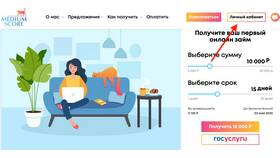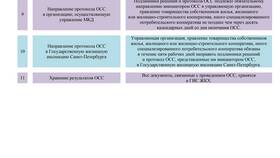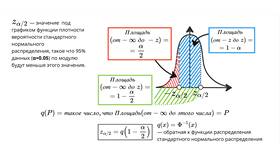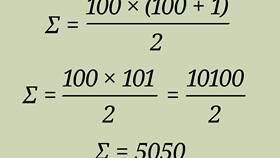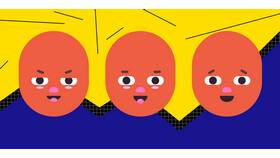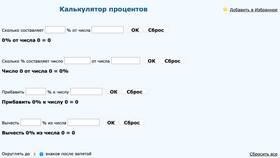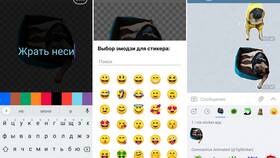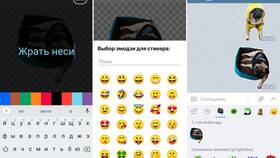Смартфоны Samsung предлагают несколько способов доступа к стикерам для использования в сообщениях и социальных сетях. В зависимости от модели устройства и версии операционной системы, расположение стикеров может отличаться.
Содержание
Стандартные стикеры Samsung
В приложении Сообщения
- Откройте приложение Сообщения (Samsung Messages)
- Начните новое сообщение или откройте существующий чат
- Нажмите на значок смайлика рядом с полем ввода текста
- Перейдите на вкладку "Стикеры"
- Выберите понравившийся стикерпак
В клавиатуре Samsung
| Шаг | Действие |
| 1 | Активируйте поле для ввода текста |
| 2 | Нажмите на значок смайлика на клавиатуре |
| 3 | Проведите влево до раздела стикеров |
| 4 | Выберите нужный стикерпак |
Дополнительные стикерпаки
В Galaxy Store
- Откройте приложение Galaxy Store
- Введите в поиске "стикеры для клавиатуры"
- Выберите понравившийся стикерпак
- Нажмите "Установить"
- После установки стикеры станут доступны в клавиатуре
Популярные приложения со стикерами
- Samsung Keyboard Stickers
- Gboard от Google
- SwiftKey Keyboard
- Zedge Stickers
Решение проблем
- Стикеры не отображаются - обновите клавиатуру в Galaxy Store
- Нет раздела со стикерами - проверьте настройки клавиатуры
- Не загружаются новые стикерпаки - очистите кэш приложения Galaxy Store
На более новых моделях Samsung с One UI 4.0 и выше стикеры также доступны через AR Emoji и создание персонализированных стикеров с вашим изображением.